文章详情页
Windows10如何设置任务栏自动变色?
浏览:221日期:2022-10-02 18:27:51
Windows10如何设置任务栏自动变色?一些伙伴发现别人家Windows10电脑的任务栏有颜色很好看,而自己的Windows10电脑任务栏和操作中心永远都是黑色的,不能变色,这该如何调节呢?大家请看下文介绍。
步骤如下:
1、在任务栏上单击右键,在弹出的菜单中点击【设置】;
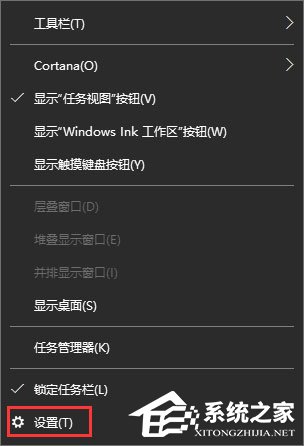
2、在设置界面主页左侧点击【颜色】,在右侧主题色下方打开【显示“开始”菜单、任务栏和操作中心的颜色】选项,颜色就会发生变化啦。
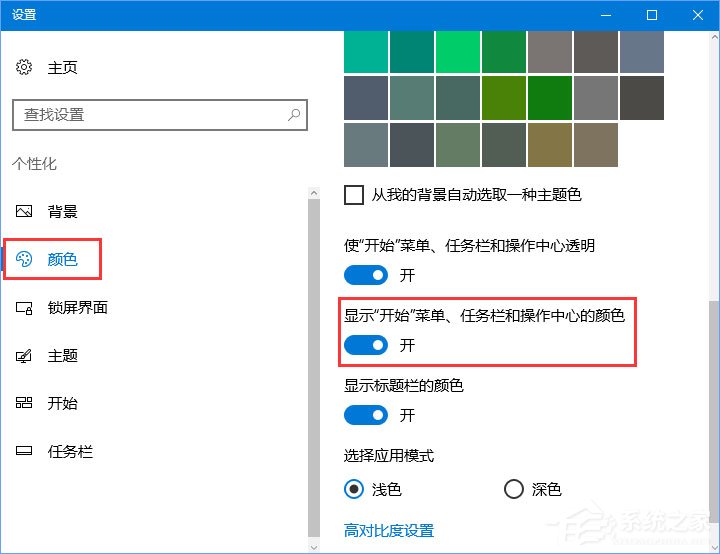
3、同理,若想要Windows 窗口栏的颜色发生变化,就打开【显示标题栏的颜色】即可!
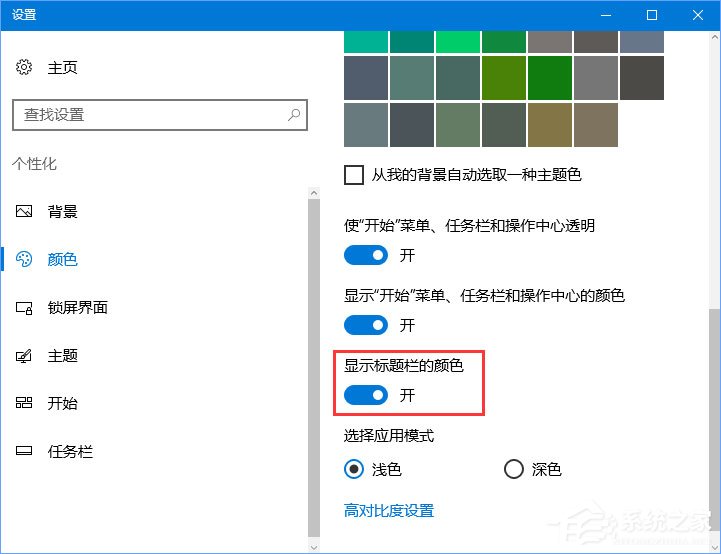
以上就是Windows10设置任务栏自动变色的操作方法,如果你觉得任务栏或标题栏有颜色更加好看,那么可以按照小编的步骤设置一下。
标签:
Windows系统
相关文章:
1. Windows11如何关闭和打开设备加密?Win11关闭和打开设备加密的方法2. Win10系统本地组策略编辑器打不开无法运行的解决方法3. Kylin(麒麟系统) 同时挂载USB闪存盘和移动硬盘的方法及注意事项4. OS X 10怎么升级?升级OS X 10方法5. 怎么让Dock栏只显示已打开的应用程序?Dock栏只显示已打开的应用程序的方法6. Win11错误代码0x80190001怎么解决?错误代码0x80190001解决方法汇总7. win7系统中优化进程具体操作方法8. 微软推Windows侧边栏保护安全工具9. OS X yosemite u盘制作方法10. win10关闭防火墙提示教程
排行榜

 网公网安备
网公网安备